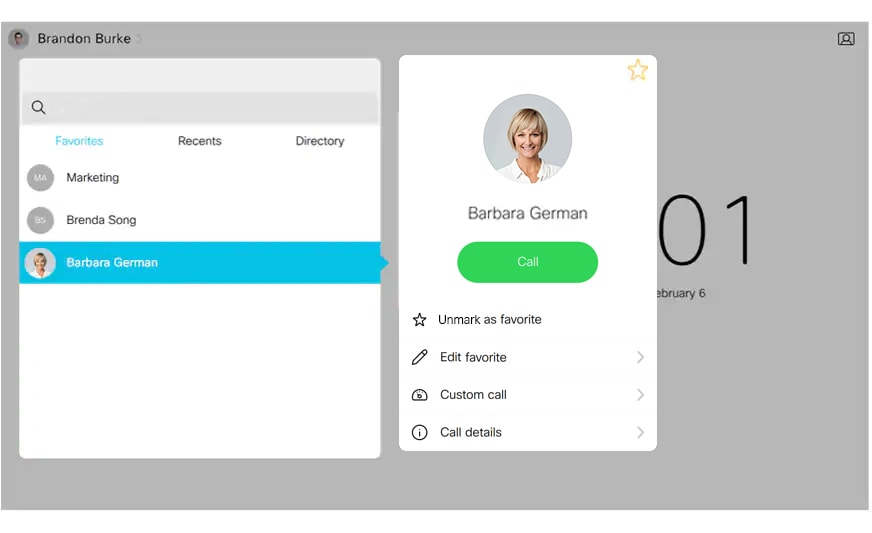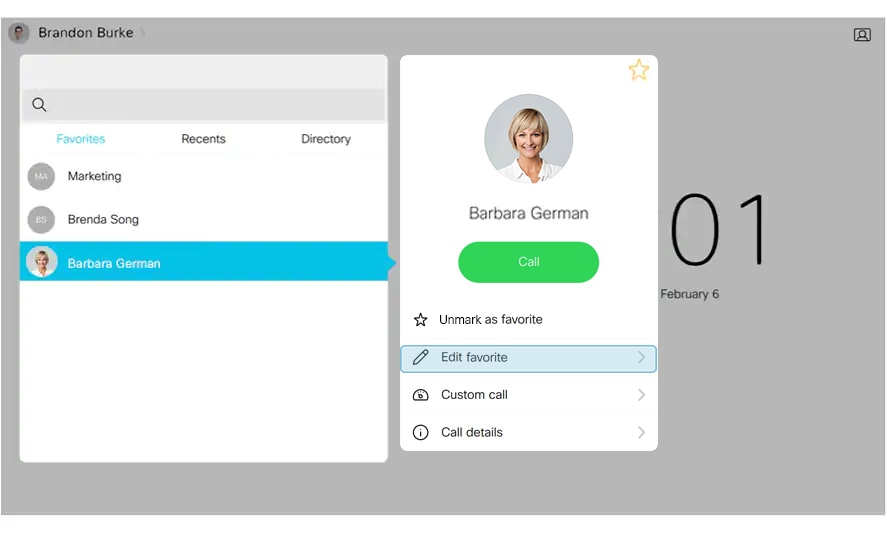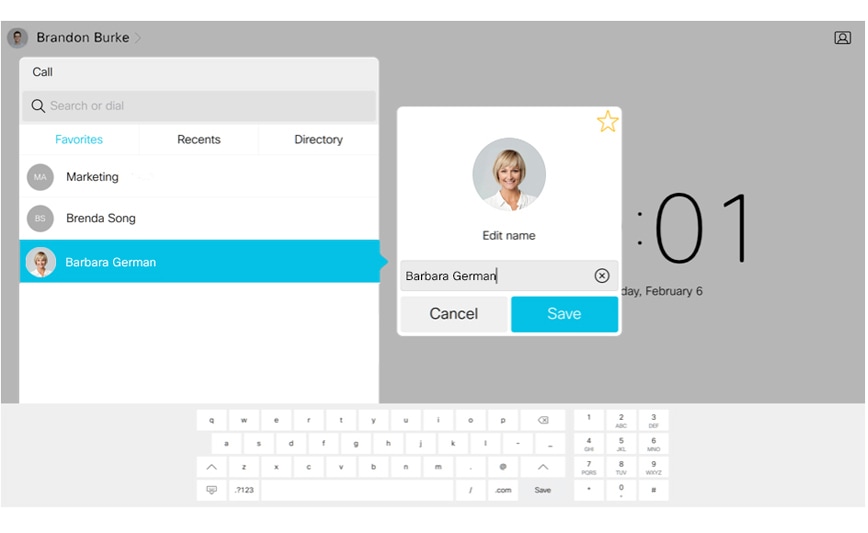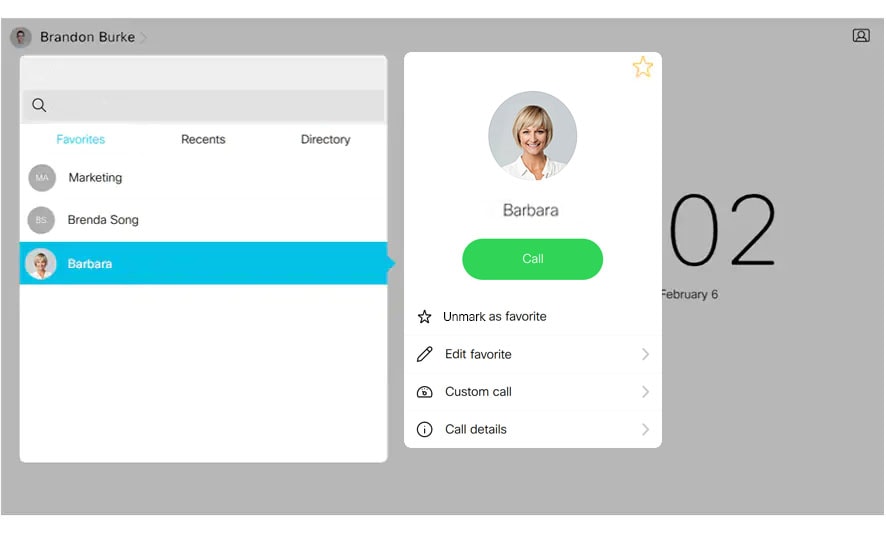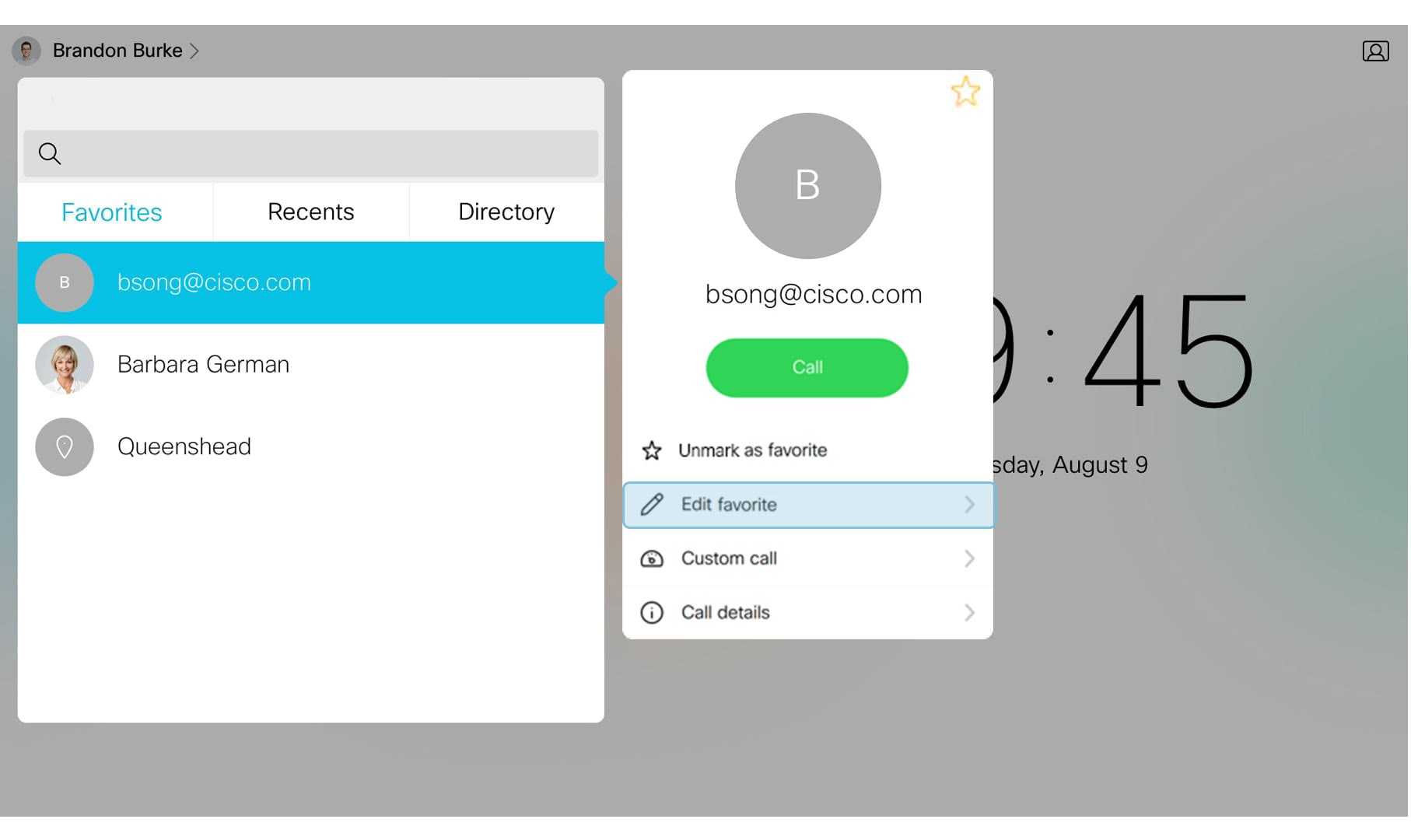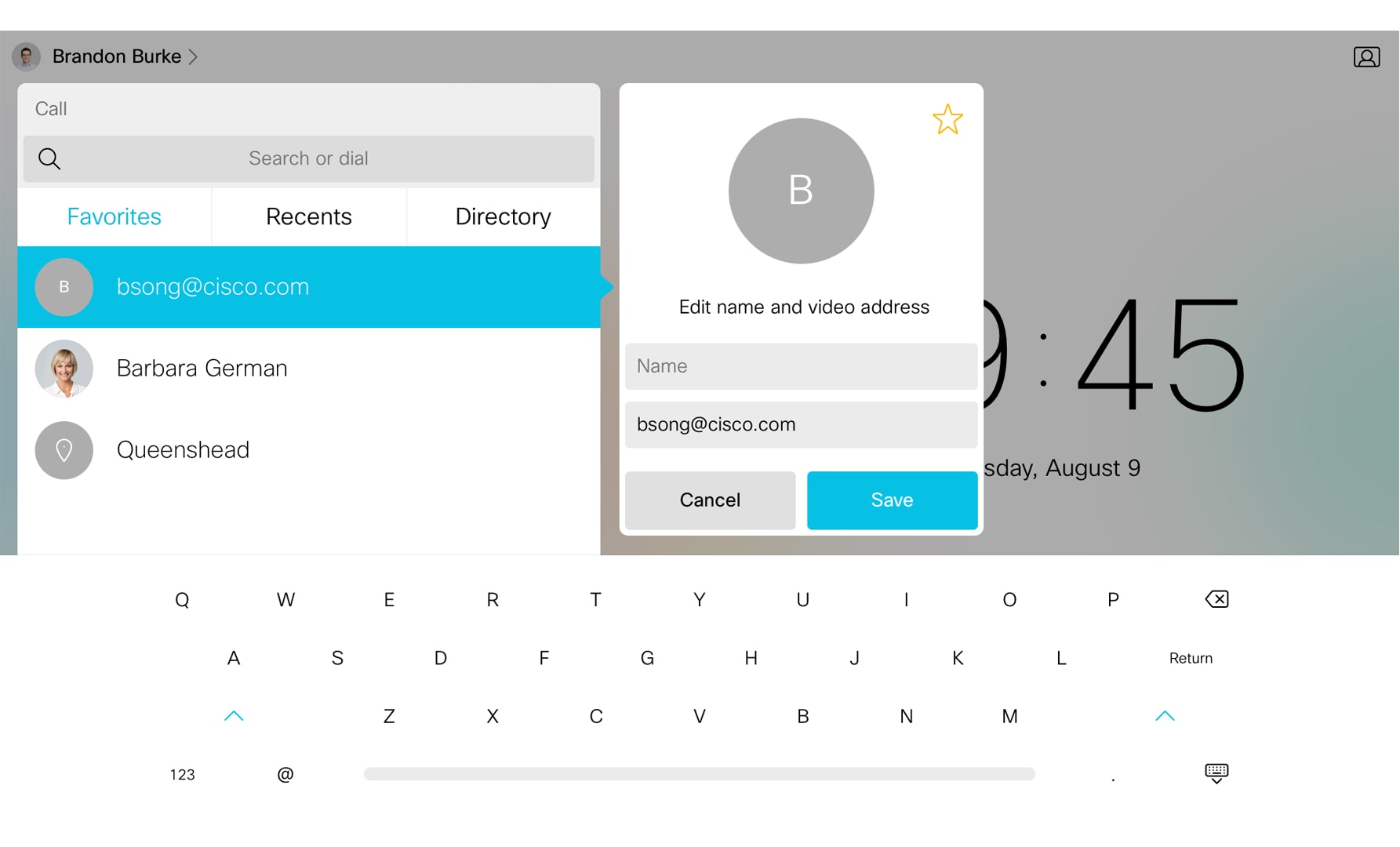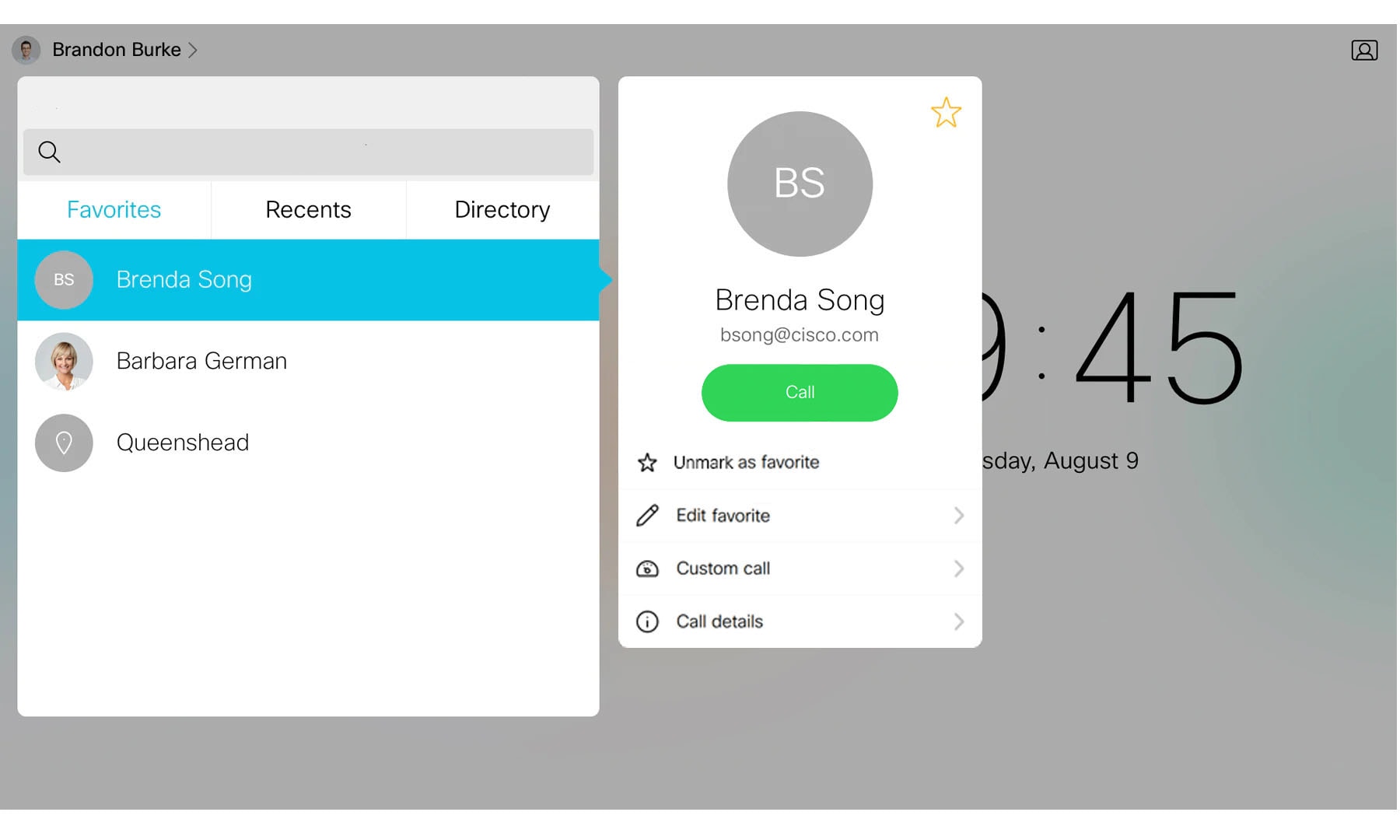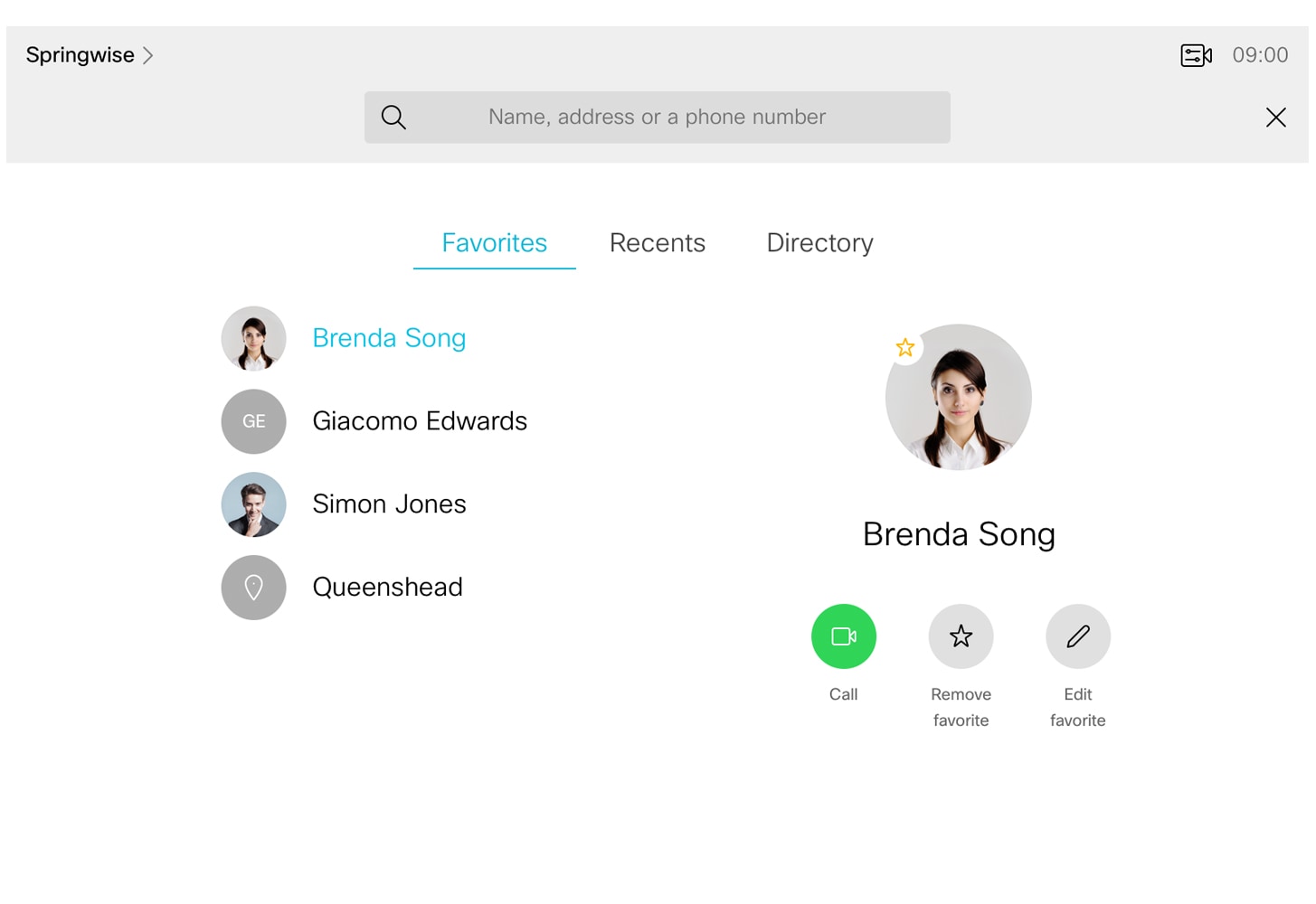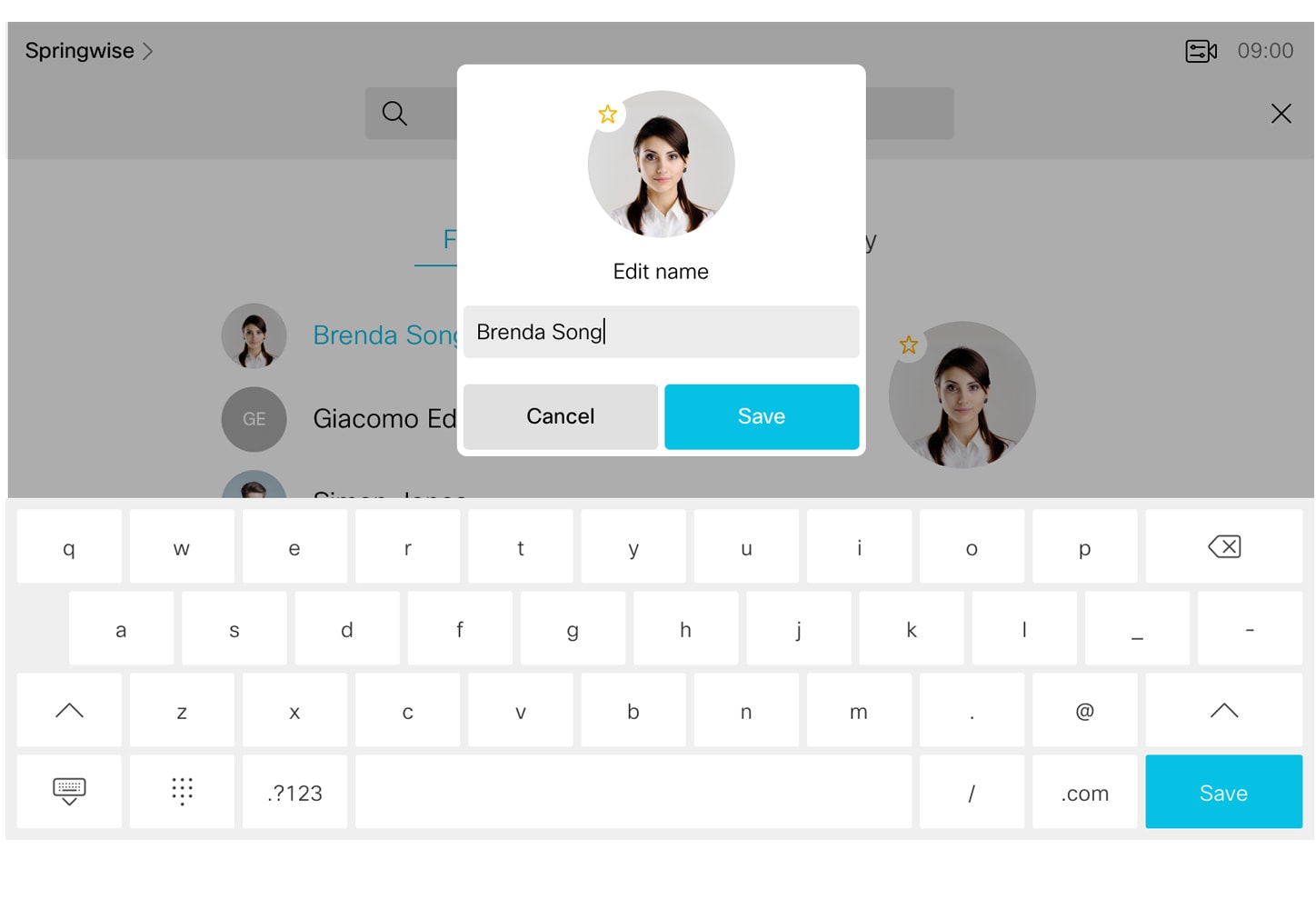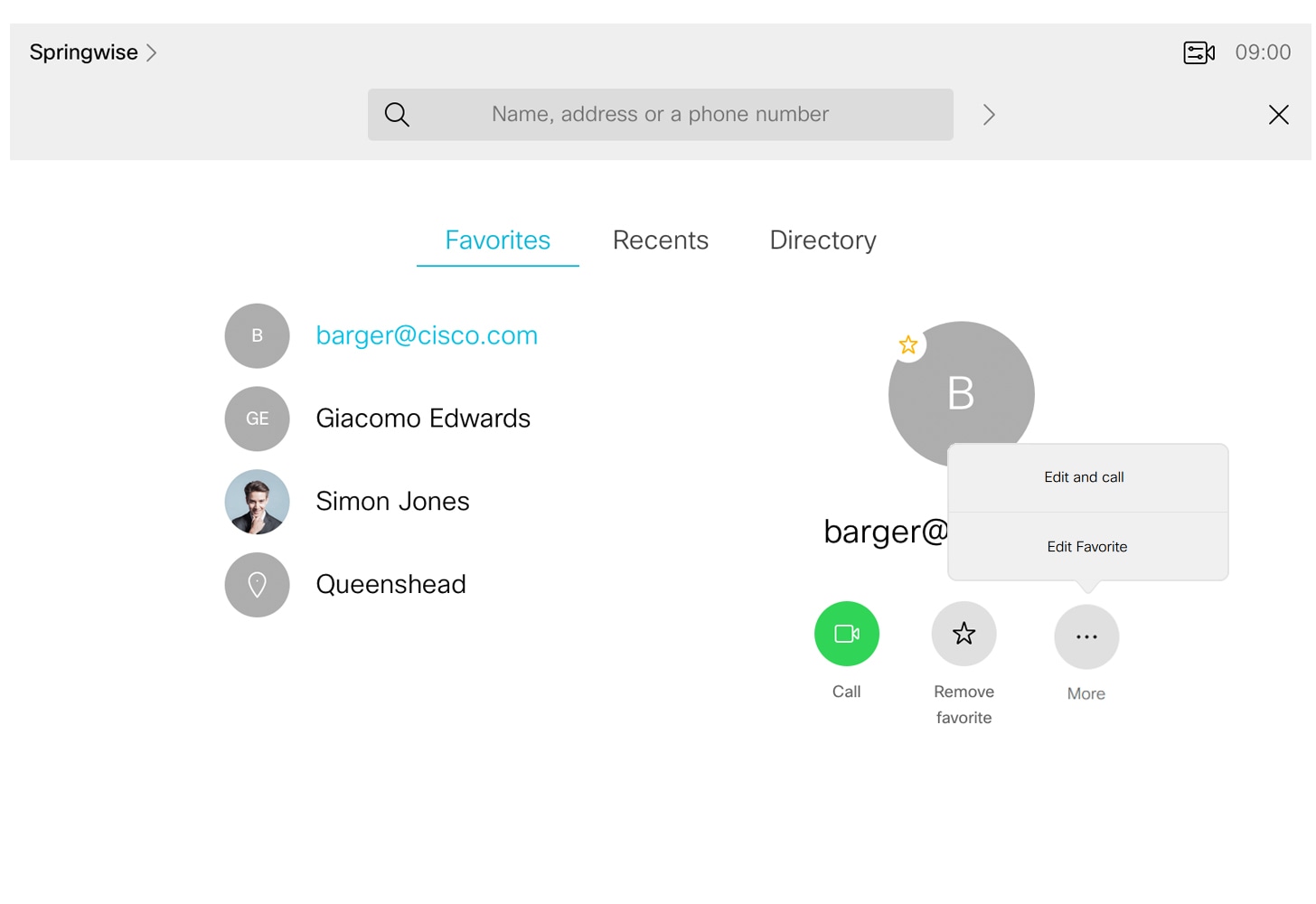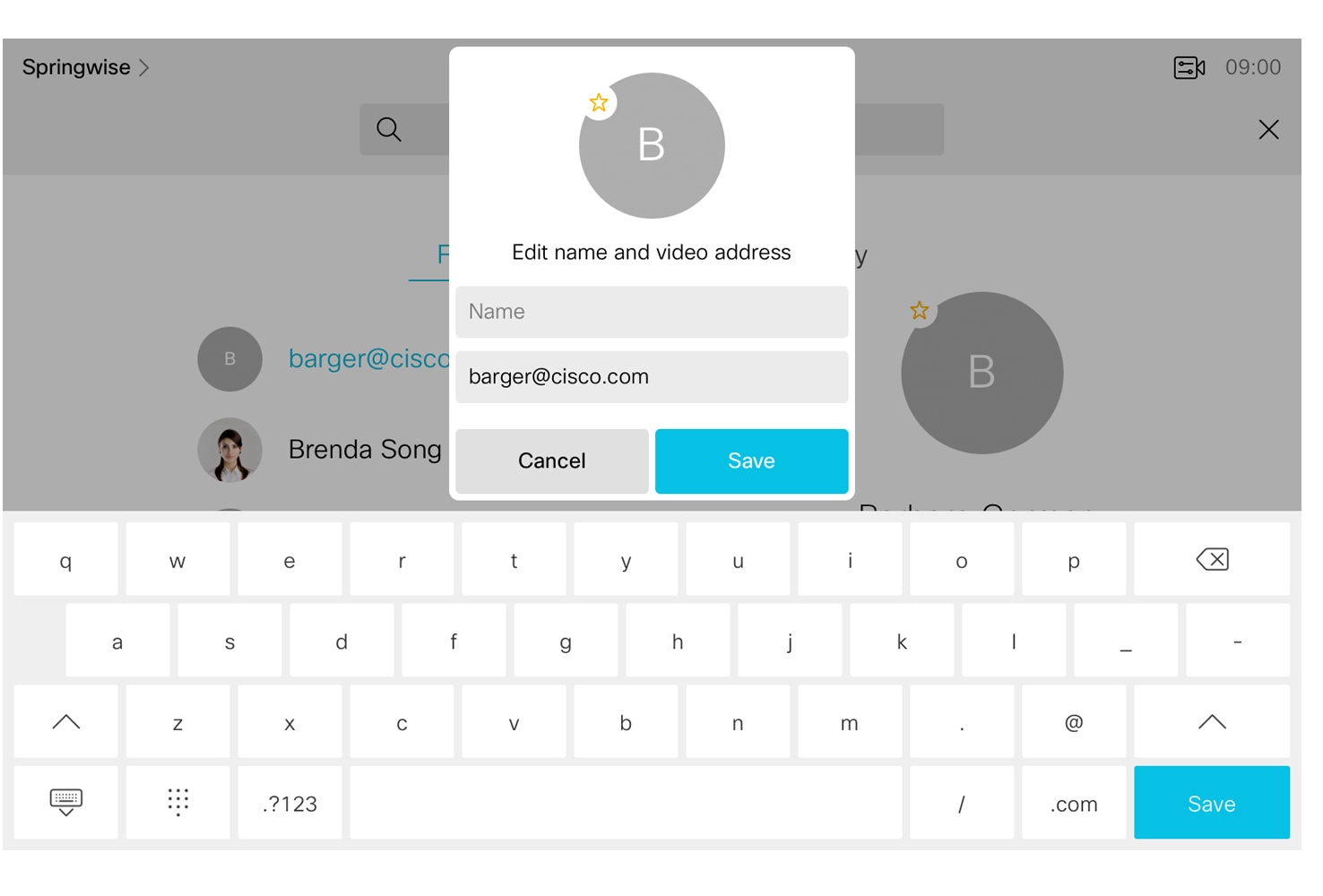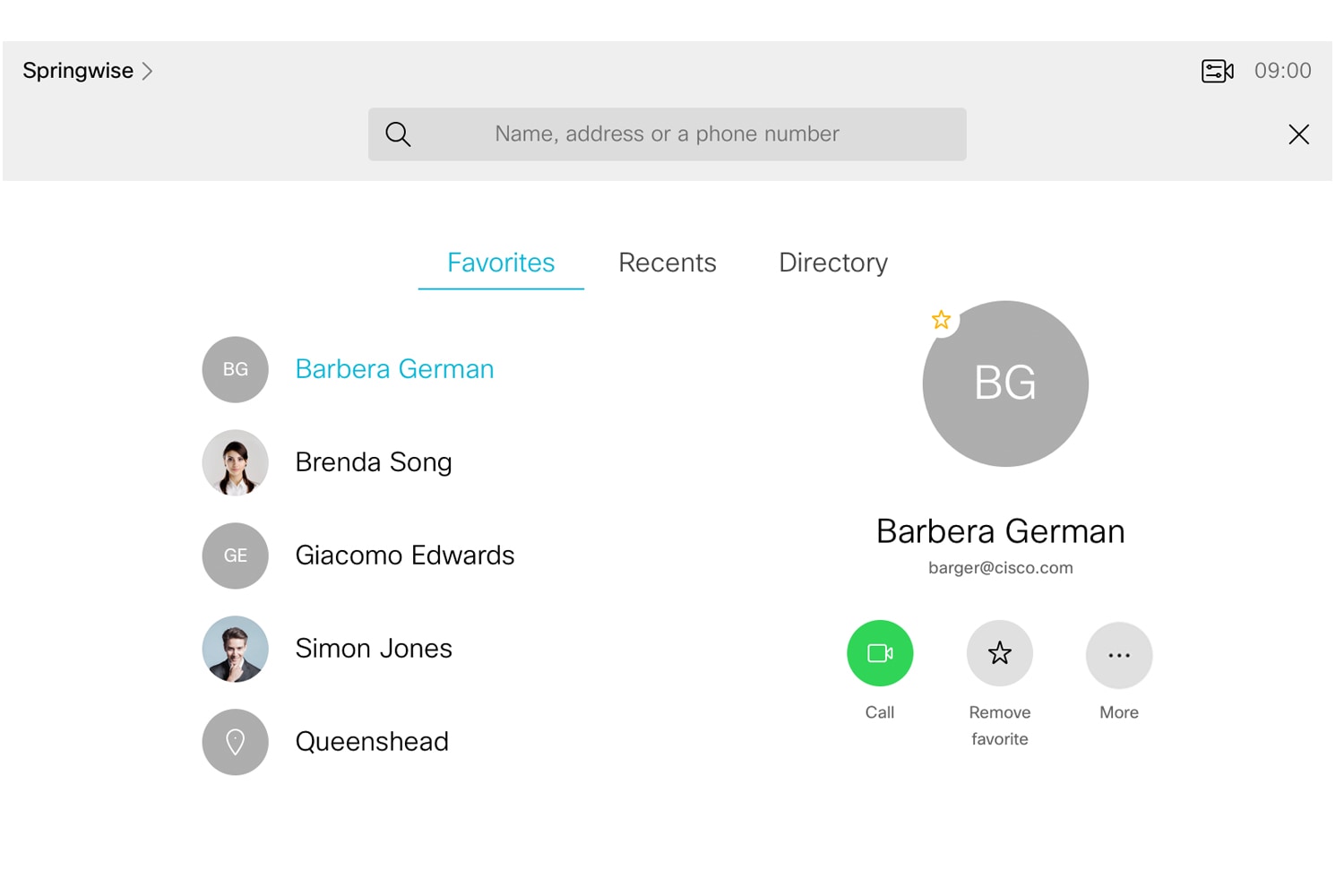お気に入りの連絡先を編集し、より簡単に連絡先を見つけることができます。
お気に入りの連絡先のニックネームとビデオ アドレスを編集することができます。
ディレクトリから連絡先をお気に入りとしてマークしている場合、ニックネームを編集できます。
[ 最近のビデオ ] リストからお気に入りのビデオアドレスにマークを付けている場合、そのアドレスを編集することができます。 そのアドレスに名前を追加して、この連絡先を簡単に検索することもできます。
お気に入りの連絡先のニックネームを編集するには:
-
端末または Touch コントローラのホーム画面にある [ 発信 ] ボタンをタップします。
-
お気に入り リストから連絡先を選択し、[ 詳細] をタップします
 連絡先カードに入力します。
連絡先カードに入力します。
-
ニックネームを編集 をタップして、お気に入りリスト中の名前を変更します。 ソフトキーボードが開きます。 使用する名前を入力してキーボードの [ 保存 ] をタップします。
最近使用した連絡先のビデオ アドレスを編集するには:
-
端末または Touch コントローラのホーム画面にある [ 発信 ] ボタンをタップします。
-
最近の通話をお気に入りに追加していない場合は、[ 最近の ] リストを開き、編集して保存するエントリを選択します。 お気に入りボタンをタップします
 連絡先カードに入力します。 左上隅の矢印をタップして戻ります。 お気に入り リストを開きます。 スクロールして、最近の連絡先が追加されたことを確認します。
連絡先カードに入力します。 左上隅の矢印をタップして戻ります。 お気に入り リストを開きます。 スクロールして、最近の連絡先が追加されたことを確認します。
-
最近お気に入りに追加した連絡先を選択して [詳細] [ ] をタップします。
 連絡先カードに入力します。
連絡先カードに入力します。
-
連絡先のニックネームと番号を編集できるようになりました。
または、[ 編集] をタップし、 にダイヤルしてビデオアドレスを編集します。 話し終わったら、ソフトキーボードにある緑色の 発信 ボタンをタップすれば、すぐに電話をかけることができます。
| 1 |
連絡先の名前を編集します。
|
| 2 |
連絡先の名前とビデオアドレスを編集します
|
| 1 |
Touch コントローラーを使用して、連絡先の名前を編集します。
|
| 2 |
タッチ コントローラーを使用して、連絡先の名前とビデオ アドレスを編集します。
|